如何用LoadRunner监控oracle
LoadRunner连接查询Oracle脚本

LoadRunner连接查询Oracle脚本Loadrunner 如何访问数据库在Loadrunner中也提供了C对数据库操作的相关功能函数,以下这些数据库功能函数只能用于Web Services协议。
各函数语法如下:lr_db_connect("StepName", "ConnectionString=","ConnectionName=", "ConnectionType=", LAST);lr_db_disconnect("StepName=", "ConnectionName=", LAST);lr_db_executeSQLStatement("StepName=", "ConnectionName=", "SQLStatement=", ["DatasetName=",] LAST);lr_db_dataset_action("StepName=", "DatasetName=","Action=", LAST);lr_db_getValue("StepName=", "DatasetName=", "Column=", "Row=", "OutParam=", LAST);下面以oracle数据库为例:运行后,输出信息如下:Virtual User Script startedStarting action vuser_init.Ending action vuser_init.Running Vuser...Starting iteration 1.Starting action Action.Action.c(6): DB Connection "DatabaseConnection" started ... Wait ....Action.c(6): DB connection was successfulAction.c(13): SQL Statement execution "PerformQuery" startedAction.c(13): SQL Statement execution was successfulAction.c(13):========================================= ======= Action.c(18): The query returned 9 rows.Action.c(20): Dataset action "PrintDataset" startedAction.c(20):Action.c(20): ******** Start printing ***********Action.c(20): Number of records in dataset = 9Action.c(20): Num. CONS_NO CONS_IDAction.c(20):====================================== =================== Action.c(20): 1 3096451321 310306247Action.c(20): 2 3097730300 3376536Action.c(20): 3 0000265443 3376537Action.c(20): 4 0000265456 3376538Action.c(20): 5 0000265469 3376539Action.c(20): 6 0000265472 3376540Action.c(20): 7 3098976354 314348099Action.c(20): 8 0000265498 3376542Action.c(20): 9 0000265502 3376543Action.c(20): ********End printing ***********Action.c(20):Action.c(20): Dataset action was successfulAction.c(27): Get db value "GetValue" startedAction.c(27): Get db value was successfulAction.c(27):========================================= =======Action.c(27): Get db value "GetValue" startedAction.c(27): Get db value was successfulAction.c(27):========================================= ======= Action.c(33): The value is: 3097730300Action.c(27): Get db value "GetValue" startedAction.c(27): Get db value was successfulAction.c(27):========================================= ======= Action.c(33): The value is: 0000265443Action.c(27): Get db value "GetValue" startedAction.c(27): Get db value was successfulAction.c(27):========================================= ======= Action.c(33): The value is: 0000265456Action.c(27): Get db value "GetValue" startedAction.c(27): Get db value was successfulAction.c(27):================================================ Action.c(33): The value is: 0000265469Action.c(27): Get db value "GetValue" startedAction.c(27): Get db value was successfulAction.c(27):========================================= ======= Action.c(33): The value is: 0000265472Action.c(27): Get db value "GetValue" startedAction.c(27): Get db value was successfulAction.c(27):========================================= ======= Action.c(33): The value is: 3098976354Action.c(27): Get db value "GetValue" startedAction.c(27): Get db value was successfulAction.c(27):========================================= ======= Action.c(33): The value is: 0000265498Action.c(27): Get db value "GetValue" startedAction.c(27):========================================= ======= Action.c(33): The value is: 0000265502Action.c(36): Dataset action "RemoveDataset" startedAction.c(36): Dataset action was successfulAction.c(41): DB disconnect "Disconnect" startedAction.c(41): DB disconnect was successfulAction.c(41):========================================= ======= Ending action Action.Ending iteration 1.Ending Vuser...Starting action vuser_end.Ending action vuser_end. Vuser Terminated.。
LoadRunner分析实时监视图表

分析实时监视图表Q1 事务响应时间是否在可接受的时间内?哪个事务用的时间最长?看Transaction Response Time 图,可以判断每个事务完成用的时间,从而可以判断出那个事务用的时间最长,那些事务用的时间超出预定的可接受时间。
下图可以看出,随着用户数的不断增加,login 事务的响应时间增长的最快!Q2 网络带宽是否足够?“Throughput”图显示在场景运行期间的每一秒钟,从Web Server 上接受到的数据量的值。
拿这个值和网络带宽比较,可以确定目前的网络带宽是否是瓶颈。
如果该图的曲线随着用户数的增加,没有随着增加,而是呈比较平的直线,说明目前的网络速度不能够满足目前的系统流量。
Q3 硬件和操作系统能否处理高负载?“Windows Resources”图实时地显示了Web Server 系统资源的使用情况。
利用该图提供的数据,可以把瓶颈定位到特定机器的某个部件。
9 利用Analysis 分析结果场景运行结束后,需要使用Analysis 组件分析结果。
Analysis 组件可以在“开始程序”菜单中启动,也可以在Controller 中启动。
由于我本人对怎样分析结果最有效没有进行比较多的实践,所以这里只能按照常规的方法进行简单介绍。
注意:这里介绍的分析方法只适用于Web 测试。
9.1 分析事务的响应时间第一步,看“Transaction Performance Summary”图,确认那个事务的响应时间比较大,超出了我们的标准。
看下图,login 事务的平均响应时间最长。
然后我们再看“Average Transaction Response Time”,观察login 在整个场景运行中每一秒的情况。
从图中可以看出,login 事务的响应时间并不是一直都比较高,只是随着用户数的增加,响应时间才明显增加的。
然后我们再看“Average Transaction Response Time”,观察login 在整个场景运行中每一秒的情况。
loadrunner学习笔记
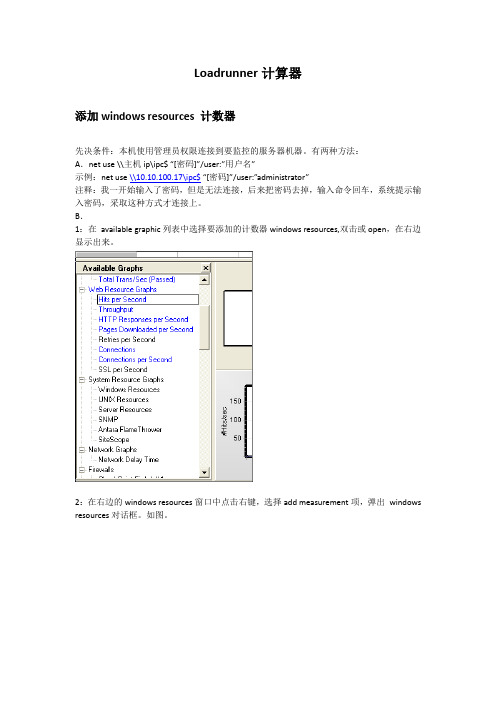
Loadrunner计算器添加windows resources 计数器先决条件:本机使用管理员权限连接到要监控的服务器机器。
有两种方法:A.net use \\主机ip\ipc$ “[密码]”/user:”用户名”示例:net use \\10.10.100.17\ipc$“[密码]”/user:”administrator”注释:我一开始输入了密码,但是无法连接,后来把密码去掉,输入命令回车,系统提示输入密码,采取这种方式才连接上。
B.1:在available graphic列表中选择要添加的计数器windows resources,双击或open,在右边显示出来。
2:在右边的windows resources窗口中点击右键,选择add measurement项,弹出windows resources对话框。
如图。
3:在windows resources对话框中,添加要监控的服务器。
点击add,弹出add machine对话框。
Name编辑框中输入服务器机器的ip或者机器名。
Platform列表选择服务器机器的操作系统。
添加好机器后如果连接成功,resource measurements on:列表框中会显示默认的监控指标项目,如果不够可以点击add继续添加指标。
添加oracle计数器1:同windows resources步骤。
2:打开oracle计数器指标添加框,monitored server machines-add添加oracle服务器,如图:A.添加机器名称:Add machine对话框中添加oracle服务器,name编辑框中一个名称,自定义。
这里与windows resources中不一样,那里一定要输入主机ip地址。
B.连接机器:Oracle logon对话框中输入oracle用户名和密码,以及oracle服务名称,oracle name中输入oracle客户端配置文件tnsnames.ora中的连接字符串。
loadRunner的介绍和使用
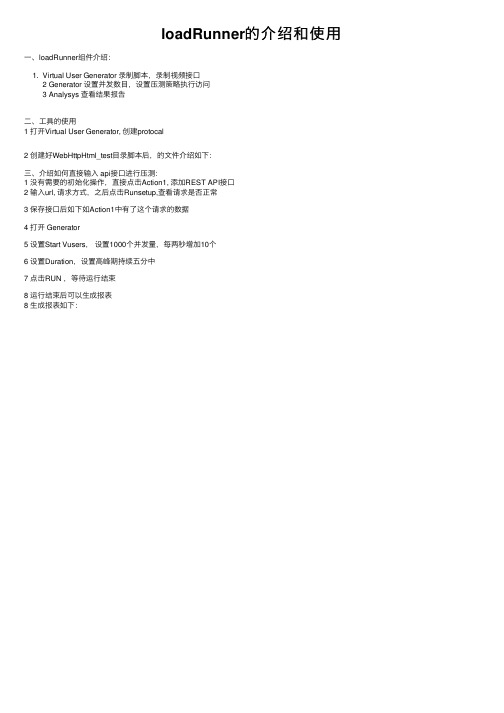
loadRunner的 介 绍 和 使 用
一、loadRunner组件介绍: 1. Virtual User Generator 录制脚本,录制视频接口 2 Generator 设置并发数目,设置压测策略执行访问 3 Analysys 查看结果报告
二、工具的使用 1 打开Virtual User Generator, 创建protocal
2 创建好WebHttpHtml_test目录脚本后,的文件介绍如下: 三、介绍如何直接输入 api接口进行压测: 1 没有需要的初始化操作,直接点击Action1, 添加REST API接口 2 输入url, 请求方式,之后点击Runsetup,查看请求是否正常 3 保存接口后如下如Action1中有了这个请求的数据 4 打开 Generator 5 设置Start Vusers, 设置1000个并发量,每两秒增加10个 6 设置Duration,设置高峰期持续五分中 7 点击RUN ,等待运行结束 8 运行结束后可以生成报表 8 生成报表如下:
loadrunner监视linux服务器方法

LR监控windows、linux、UNIX、IBM AIX系统方法一、监控windows系统:1、监视连接前的准备工作1)进入被监视windows系统,开启以下二个服务Remote Procedure Call(RPC) 和Remote Registry Service (开始—)运行中输入services.msc,开启对应服务即可)。
2)在被监视的WINDOWS机器上:右击我的电脑,选择管理->共享文件夹->共享在这里面要有C$这个共享文件夹 (要是没有自己手动加上)。
3)在安装LR的机器上,开始—》运行,输入 \\被监视机器IP\C$ 然后输入管理员帐号和密码,如果能看到被监视机器的C盘了,就说明你得到了那台机器的管理员权限,可以使用LR去连接了。
(LR要连接WINDOWS机器进行监视要有管理员帐号和密码才行。
)问题:在执行步骤3)时,输入 \\被监视机器IP\C$,出现不能以administrator身份访问被监控系统(若采用这种方式用LR对其监控的话,会提示:“找不到网络路径”)的情况,现象就是用户名输入框是灰色的,并且默认用户是guest。
解决办法:这是安全策略的设置问题(管理工具 -> 本地安全策略 -> 安全选项 -> "网络访问:本地帐户的共享和安全模式")。
默认情况下,XP的访问方式是"仅来宾"的方式,如果你访问它,当然就固定为Guest来访问,而guest 账户没有监控的权限,所以要把访问方式改为“经典”模式,这样就可以以administrator的身份登陆了。
修改后,再次执行步骤3),输入管理员用户名和密码,就可以访问被监控机器C盘了若这样都不行的话(可能是其它问题引起的),那只好采取别的方法了。
在服务器的机子上,通过windows自带的“性能日志和警报”下的“计数器日志”中新增加一个监控日志(管理工具—性能—性能日志和警报),配置好日志,也能监控服务器的cpu、memory、disk等计数器。
使用LoadRunner监控Linux系统性能-7页精选文档
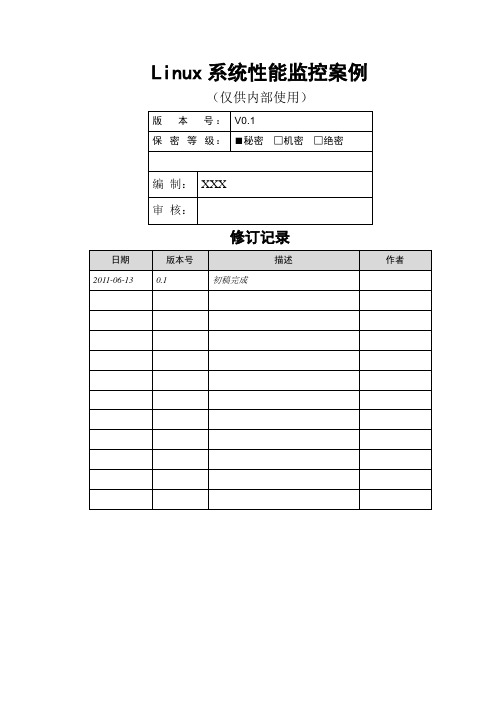
Linux系统性能监控案例(仅供内部使用)版本号:V0.1保密等级:■秘密□机密□绝密编制:XXX审核:修订记录日期版本号描述作者2011-06-130.1初稿完成目录1 案例描述 (2)2 案例分析 ................................................................................................................. 错误!未定义书签。
3 解决过程 (2)4 解决结果 (5)5 总结 (5)关键词:Linux Loadrunner 性能监控sar摘要:主要介绍压力测试,性能测试时候,使用Loadrunner测试工具对Linux系统下的一些性能参数进行监控,再配合使用SAR监控内存。
提供两种性能监控解决方案。
1 案例描述在进行KDVP2.0性能测试时候,需要收集一些Linux系统下的性能数据,比如CPU%,MEM%。
测试初期,使用的是top命令记录数值。
但是top,free,htop等这些命令不能完全的满足我们性能数据要求。
而Linux又不像Windows自带性能计数器。
于是便想到的是借助自动化测试工具,比如通过使用Loadrunner进行远程性能监控。
2 解决过程Loadrunner监控首先先简单介绍下loarunner这款工具的组成:Loadrunner提供了三大主要模块。
这三个模块也可以作为独立的工具分别完成各自的功能:1.Virtual User Generator——用于录制脚本。
2.Mercury LoadRunner Controller——用于创建,运行和监控场景。
3.Mercury LoadRunner Analysis-——用于分析测试结果。
单单做性能监控的话,只需要使用到Loadrunner底下Controller这个模块。
辅以Analysis分析。
通过Controller模块,能够监控Linux系统,windows系统和SQL服务器。
第6章 监视LoadRunner场景(理论课)
内容进度
7/42
V2.0升级版课程
添加计数器
• Monitorsadd measurements
8/42
V2.0升级版课程
常见的计数器
• Memory相关
• Available Mbytes:可用物理内存。内存90%正常.数据小,要看下面的指标 • Committed Bytes:虚拟内存剩余 • Page/sec:处理器向内存请求页。大于80有问题 • Page fault/sec:处理每秒钟处理的错误页(包括软错误和硬错误) • Page input/sec:解决硬错误页。从磁盘上读取的页数。 • Page reads/sec:解决硬错误,从硬盘上读取的次数。 • Private Bytes:私有数据,处理器不能与其他处理共享的,已分配的当前字节数
库、回滚段、日志放在不同的设备上
•把表放在一块硬盘上,把非簇的索引放在另一块硬盘上,保证物理读
写更快
35
35/42
V2.0升级版课程
优化调整设置
调整配置参数
•包括操作系统和数据库的参数配置 •并行操作资源限制的参数(并发用户的数目、会话数) •影响资源开销的参数 •与I/O有关的参数
36
36/42
• User Connection:SQL用户数 • Cache Hit Ratio:高速缓存数据命中率。<85%,内存
有问题
12/26 12/42
(windows)
V2.0升级版课程
系 统 资 源
13/42
添加计数器
Linux Unix
V2.0升级版课程
系 统 资 源
(
)
14/42
添加计数器
添加计数器
loadrunner操作手册
Loadrunner8.0 操作手册一、软件安装Loadrunner工具的整体文件夹有1.56G,需要安装机器有很好的性能做保证。
下面以Loadrunner 8.0的安装为例,讲解有关的内容。
Loadrunner8.0的文件夹里面包含四个子文件夹( dat,Help,LR80_WebGUIAddin,lrunner )、两个.txt文件( license, 说明)、一个.inf 文件( autorun )和一个.exe文件( setup )。
安装Loadrunner8.0,点击setup.exe执行,然后进行安装,根据安装时的相关提示信息,进行对应步骤的操作,需要一定的时间,请耐心等待。
下面例子的安装,文件安装路径为:C:\Program Files\Mercury Interactive安装完成后,建议重启计算机。
二、录入操作过程本例以会计操作风险管理系统为并发测试的对象,具体操作步骤如下:从“开始—程序—MercuryLoadrunner—LoadRunner”,点击后出现如下图所示:找到Create/Edit Scripts后点击,进入下一个界面:选择New Single Protocol Script后,在右边找到蓝色的Web(HTTP/HTML)后,点击OK,进入到下一个界面:红字部分是录入时的登陆、查询、退出,所以我们也分三步进行录入。
首先,点击vuser_init再点击Start Record,自动进入一个下面的界面:在URL中输入查询网址,下面的Record into Action则会出现才在上一页面选择的vuser_init,然后将Record the application startup单选框不选,这样做是为了可以控制录入的开始与截止时间。
接着可以点击OK按钮了。
此时,你可以点击Record后,就可以输入用户名和密码进入查询界面。
可以观查到下列界面的变化。
在进入界面完成后,点击暂停按钮,这样登陆界面的过程就录入完成。
Loadrunner执行测试的简单流程
使用Analysis分析测试结果。
实际例子 常用功能 添加图表 合并图表 复制图表 常用图表 Summary Report Average Transaction Response Time Transactions per Second Hits per Second(Web协议)
• 增强、编辑测试脚本。
插入事务(Transaction) 插入集合点(Rendezvous ) 参数化脚本 (Replace with Parameter) 其它(注释、检查点等)
使用Virtual User Generator创建脚本
• 介绍Run-time Settings (F4)
– Run Logic(迭代设置) – Pacing (迭代步进设置) – Log(回放生成的日志文件) – Think Time(执行操作思考时间)
其他
• 多机联合负载。 • 集合点。 • 检查点。 • IP欺骗。 • 自动关联。
A
THANK YOU!
C
Loadrunner执行测试的简单流程
LoadRunner介绍
Loadrunner的三大模块。 • Virtual User Generator——用于录制脚本。 • Controller——用于创建、运行和监控场景。 • Analysis——用于分析测试结果。
这三大模块既可以作为独立的工具分别完成 各自的功能,又可以作为Loadrunner的一部分彼 此衔接,与其他模块共同完成性能的整体测试。
– Miscellaneous(错误处理方式,线程、进程等) – Speed simulation(网速设置) – Preferences(主要介绍text check选项)
LoadRunner利用ODBC连接Oracle
在LoadRunner中,编辑脚本的时候,经常要创建参数,从而更真实的模拟用户操作。
下面介绍tabel类型的参数,这种参数的数据源直接来自数据库。
下面以ORACLE 数据库为例。
可能首先要安装ORACLE的客户端,这样才能连接ORACLE数据库服务器,如果是SQL Server的话,就不用这么麻烦了。
1.ODBC连接数据库首先要用ODBC连接数据库,创建文件DSN。
打开ODBC,如上图,点“添加”,选择驱动,对于Oracle数据库,有2种驱动程序:“Microsoft ODBC for Oracle”和“Oracle in OraHome92”(这个驱动,在安装ORACLE的客户端的时候,会安装的。
)。
1.1.利用Microsoft ODBC for Oracle驱动连接这里先选择“Microsoft ODBC for Oracle”,点下一步,默认的保存路径是:C:\Program Files\Common Files\ODBC\Data Sources,输入名字,点保存,点“下一步”,点“完成”,注:DSN文件也可在LR数据向导中新建,步骤同上输入:用户名,密码,服务器(本地ORACLE客户端上配置的SID),然后就做好文件DSN了。
1.2.利用Oracle in OraHome92驱动连接用这种驱动,就最后一步不同,如下图,Service Name填入(本地ORACLE客户端上配置的SID)。
2.LR中的“Table”类型参数设置在Virtual User Generator 中,打开一个脚本的“参数列表”窗口,如下图:点“new”新建一个参数,选择类型为table,然后点“data Wiszard…”(向导),如上图,选择Specify SQL statement manually,下一步,点“Create…”选择刚才创建的连接ORACLE的文件DSN,输入密码,创建SQL 语句,如果是SQL Server的话,SQL语句有点不一样,/*******以EZG2.7为例**********/select substr(username,9,5) username ,t.password from users twhere ername like'%95165999%';/***这里的SQL语句为了让大家看到结果直观点,直接对查找结果做了处理***/点finish,然后就可以看到结果:点Edit with Notepad,在记事本中,可以看到全部的数据。
- 1、下载文档前请自行甄别文档内容的完整性,平台不提供额外的编辑、内容补充、找答案等附加服务。
- 2、"仅部分预览"的文档,不可在线预览部分如存在完整性等问题,可反馈申请退款(可完整预览的文档不适用该条件!)。
- 3、如文档侵犯您的权益,请联系客服反馈,我们会尽快为您处理(人工客服工作时间:9:00-18:30)。
MSN:zeeslo@hotmail.com Writer:Zee
环境相关信息概述:
LoadRunner 9.0
Sitescope 9.0
Windows 2003
Oracle database 10g
1. 使用LR自带的监控引擎
1.1. 在LR的controller上安装oracle客户端
这一步就不用说了,安装直接Setup,安装就OK了。
1,安装完后,先配置一下Net Configuration Assistant。记住配置的服务名。
配置成功会显示:正在连接...测试成功。
2,用sqlplus连接一下,看是否可以连接成功,打开sqlplus输入oracle用户名密码和主机
字符串。
查看是否登录成功。
1.2. 添加oracle计数器
3,登录成功后,打开LR的controller.,在可用图中选择oracle,点击add measurements,再
点击Advanced,如下所示:
这里我们用LR native monitors。
MSN:zeeslo@hotmail.com Writer:Zee
4,在Monitored Server Machines区域,添加oracle服务器所在的IP。
5,再在Resource Measurements on:IP区域点击添加,弹出对话框如下:
6,输入相应的信息,这里的orcl就是前面在Net Configuration Assistant配置的服务名。
7,点击OK,这里我们应该可以看到可以添加oracle的计数器了,如下所示:
2. 使用Sitescope引擎
不需要配置Net Configuration
Assistant。
1,在第一个图choose monitor
engine中选择sitescope,然后在在
Monitored Server Machines区域点
击Add如下所示:
MSN:zeeslo@hotmail.com Writer:Zee
在这里可以选择本地或者其他机器的sitescope,如果sitescope启用了account的验证,也要
写上相应的用户名密码。
2,在Resource Measurements on:IP区域点击添加,弹出对话框如下:
3,输入信息如图。点击OK,如下:
MSN:zeeslo@hotmail.com Writer:Zee
至此就可以监控oracle了。
